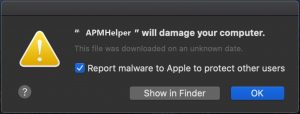Auftauchen “APMHelper wird Ihren Computer beschädigen” auf Mac
Was ist APMHelper auf Mac? Es ist eine fragwürdige Software, die sehr invasiv sein kann. Typisch, Die Anwesenheit auf einem Mac wird sichtbar, wenn ein Popup-Fenster auf dem Bildschirm angezeigt wird, um Sie darüber zu informieren “APMHelper wird Ihren Computer beschädigen”. Dieses unerwünschte Programm infiltriert Mac-Geräte, um verschiedene Änderungen vorzunehmen, die sich auf die Gesamtsystemsicherheit auswirken. Aus diesem Grund ist es sehr zu empfehlen, dass dieses Programm von einem betroffenen Mac vollständig entfernt wird.
Die Infektion kann ein neues Benutzerprofil erstellen, um zusätzliche unerwünschte oder schädliche Dateien zu löschen. Dann kann es sie ausführen, ohne Sie um Erlaubnis zu bitten. Infolge, Das unerwünschte Programm kann möglicherweise andere Informationen von der betroffenen Maschine abrufen und sie seinen Besitzern zur Verfügung stellen.
Wenn Ihr Mac mit dem APMHelper-Popup-Virus infiziert wurde, Überprüfen Sie die folgenden Informationen und löschen Sie alle unerwünschten und schädlichen Dateien von macOS.

APMHelper Zusammenfassung
| Name | APMHelper |
| Art | Popup-Virus für Mac OS |
| kurze Beschreibung | Kann Ihr Mac eingeben und beginnen eine Fehlermeldung angezeigt werden, behauptet, dass die Datei APMHelper schädlich ist. Kann verheerenden Schaden anrichten und sensible Details ernten. |
| Symptome | Eine Fehlermeldung behauptet, es blockiert APMHelper von Ihrem Mac. |
| Verteilungsmethode | Software-Bundles, Torrent-Dateien, korrumpiert Websites |
| Detection Tool |
Überprüfen Sie, ob Ihr System von Malware betroffen ist
Herunterladen
Combireiniger
|
Benutzererfahrung | Abonnieren Sie unseren Forum zu Besprechen APMHelper. |
APMHelper Virus Popup auf Mac – detaillierte Übersicht
Haben Sie gerade das Popup bemerkt? “APMHelper wird Ihren Computer beschädigen” auf dem Mac?
“APMHelper wird Ihren Computer beschädigen”
Diese Datei wurde an einem unbekannten Datum heruntergeladen.
Bericht von Malware an Apple zu anderen Benutzern zu schützen.
[Show in Findeer] [OK]
Dieses Popup, das unter Mac-Betriebssystemen angezeigt wird, ist nicht immer ein Zeichen dafür, dass auf Ihrem Gerät Malware ausgeführt wird. Jedoch, ähnlich wie andere Virus-Popups vom gleichen Typ (Navlibx, Helpermcp), Dies bedeutet eine Infektion mit einem möglicherweise unerwünschten Programm. Es könnte eine Adware sein, ein Browser-Hijacker oder eine andere unerwünschte Anwendung.
Da eine solche Art von Programmen neigt dazu, mit Hilfe von Schattenverbreitungsmechanismen auf Computergeräten zu Land, es ist sehr wahrscheinlich, dass Sie den Moment verpasst, wenn das unerwünschte Programm gestartet wurde. Weiter, Möglicherweise haben Sie die Installation einer unerwünschten App während der Installation einer anderen App, die Sie kürzlich aus dem Internet heruntergeladen haben, unbemerkt zugelassen. Leider, die meisten der Anwendungen, die kompromittierten Installateure verfügen offenbaren nicht richtig die Details über das Vorhandensein von zusätzlichen Extras in einem Versuch machen Sie anfälliger Extras zu installieren, ohne sie zu bemerken.
Ist APMHelper a Mac-Virus? Einmal auf dem Mac aktiviert, APMHelper kann versuchen, die Berechtigungen eskalieren durch ein eigenes Profil zu schaffen. Auf der einen Seite, dies ermöglicht es verschiedene bösartige Aktivitäten auszuführen, wie Browser Korruption und Daten Ernte-Einstellungen. Andererseits, Wenn Sie ein anderes Profil verwenden, können Sie es nicht so einfach erkennen und von Ihrem Mac entfernen.
Tatsächlich, ein Klick auf der „Move to Bin“ Taste kann die Situation machen verschlechtern, da es noch ein anderes Skript aktiviert, die die bösen Aktivitäten von APMHelper unterstützt. Die beste Maßnahme, die Sie ergreifen können, wenn Sie das Vorhandensein dieses unerwünschten Programms bemerken, besteht darin, einen gründlichen Entfernungsprozess durchzuführen und alle vorhandenen schädlichen Dateien zu entfernen.
Einige Benutzer glauben sogar, dass APMHelper von Malware-Anbietern ausgenutzt werden könnte, nachdem das macOS so konfiguriert wurde, dass die unerwünschte App mehrere unterschiedliche Berechtigungen hat. Die Hauptidee ist, dass Hacker die APMHelper Rechte missbrauchen können Ihren Mac ganz in Kombination mit der Verwendung eines Trojaners oder einem Mac Keylogger eingeben, beispielsweise. Dies kann nicht der Fall sein,, aber wenn Sie auf Ihrem Mac Malware, es könnte folgende bösartige Aktivitäten auszuführen:
- Melden Sie sich die Schlüssel der Eingabe.
- Lesen Sie und ändern Sie die Informationen auf den Websites, die Sie besuchen.
- Deaktivieren Sie Ihre Anti-Virus und verursachen Anwendungen zu Fehlfunktionen.
- Laden Sie andere Malware oder Adware.
- nehmen Sie Screenshots.
- Tippen Sie in Ihre Audio- und Video.
- Lesen und Ändern oder Löschen von Dateien.
Wenn Sie eines dieser Symptome bemerken,, Sie sollten die Daten auf Ihrem Mac auf der Sicherung konzentrieren und dieses fiese Stück Malware entfernen.

So umgehen Sie die Nachrichtensoftware beschädigt Ihren Computer auf dem Mac
Wenn Sie das vollständig löschen möchten “APMHelper wird Ihren Computer beschädigen” Popup-Virus auf dem Mac, Wir empfehlen dringend, dass Sie die Schritte zum Entfernen unten folgen. Sie enthalten alle notwendigen Maßnahmen, die zur Beseitigung dieser schlechten Stück Code benötigt werden. Experten immer einen Scan mit professioneller Anti-Malware-Software empfehlen, dass erkennen und absolut alle Arten von Viren-Dateien und Objekten von Ihrem Mac entfernt automatisch. Dann wird Ihr Mac sicher und bereit sein, wieder für den Einsatz.
Schritte zur Vorbereitung vor dem Entfernen:
Vor dem Starten Sie die folgenden Schritte folgen, darauf hingewiesen werden, dass Sie sollten zunächst die folgenden Vorbereitungen tun:
- Sichern Sie Ihre Dateien, falls das Schlimmste passiert.
- Achten Sie darauf, ein Gerät mit dieser Anleitung auf standy haben.
- Bewaffnen Sie sich mit Geduld.
- 1. Suchen Sie nach Mac-Malware
- 2. Deinstallieren Sie riskante Apps
- 3. Bereinigen Sie Ihre Browser
Schritt 1: Scan for and remove APMHelper files from your Mac
Wenn Sie mit Problemen konfrontiert, auf Ihrem Mac als Folge unerwünschten Skripte und Programme wie APMHelper, der empfohlene Weg, um die Bedrohung zu beseitigen ist durch ein Anti-Malware-Programm. SpyHunter für Mac bietet erweiterte Sicherheitsfunktionen sowie andere Module, die die Sicherheit Ihres Mac verbessern und ihn in Zukunft schützen.

Schnelle und einfache Anleitung zum Entfernen von Mac-Malware-Videos
Bonusschritt: So machen Sie Ihren Mac schneller?
Mac-Rechner unterhalten wahrscheinlich das schnellste Betriebssystem auf dem Markt. Noch, Macs werden manchmal langsam und träge. Die folgende Videoanleitung untersucht alle möglichen Probleme, die dazu führen können, dass Ihr Mac langsamer als gewöhnlich ist, sowie alle Schritte, die Ihnen helfen können, Ihren Mac zu beschleunigen.
Schritt 2: Uninstall APMHelper and remove related files and objects
1. hit the ⇧ + ⌘ + U Tasten zum Öffnen von Dienstprogrammen. Eine andere Möglichkeit besteht darin, auf „Los“ zu klicken und dann auf „Dienstprogramme“ zu klicken., wie das Bild unten zeigt:

2. Suchen Sie den Aktivitätsmonitor und doppelklicken Sie darauf:

3. Im Activity Monitor sucht verdächtige Prozesse, gehört, oder in Verbindung mit APMHelper:


4. Klicken Sie auf die "Gehen" Taste erneut, aber diesmal wählen Sie Anwendungen. Eine andere Möglichkeit ist mit den ⇧+⌘+A Tasten.
5. Im Menü Anwendungen, sucht jede verdächtige App oder eine App mit einem Namen, ähnlich oder identisch mit APMHelper. Wenn Sie es finden, Klicken Sie mit der rechten Maustaste auf die App und wählen Sie "In den Papierkorb verschieben".

6. Wählen Accounts, Danach klicken Sie auf die Login Artikel Vorliebe. Ihr Mac zeigt Ihnen dann eine Liste der Elemente, die automatisch gestartet werden, wenn Sie sich einloggen. Geben Sie für verdächtige Apps identisch oder ähnlich APMHelper. Aktivieren Sie die App, deren automatische Ausführung Sie beenden möchten, und wählen Sie dann auf aus Minus („-“) Symbol, um es zu verstecken.
7. Entfernen Sie alle verbleibenden Dateien, die möglicherweise mit dieser Bedrohung zusammenhängen, manuell, indem Sie die folgenden Teilschritte ausführen:
- Gehe zu Finder.
- In der Suchleiste den Namen der Anwendung, die Sie entfernen möchten,.
- Oberhalb der Suchleiste ändern, um die zwei Drop-Down-Menüs "Systemdateien" und "Sind inklusive" so dass Sie alle Dateien im Zusammenhang mit der Anwendung sehen können, das Sie entfernen möchten. Beachten Sie, dass einige der Dateien nicht in der App in Beziehung gesetzt werden kann, so sehr vorsichtig sein, welche Dateien Sie löschen.
- Wenn alle Dateien sind verwandte, halte das ⌘ + A Tasten, um sie auszuwählen und fahren sie dann zu "Müll".
Falls Sie APMHelper nicht über entfernen können Schritt 1 über:
Für den Fall, können Sie nicht die Virus-Dateien und Objekten in Ihren Anwendungen oder an anderen Orten finden wir oben gezeigt haben, Sie können in den Bibliotheken Ihres Mac für sie manuell suchen. Doch bevor dies zu tun, bitte den Disclaimer unten lesen:
1. Klicke auf "Gehen" und dann "Gehe zum Ordner" wie gezeigt unter:

2. Eintippen "/Library / LauchAgents /" und klicke auf Ok:

3. Löschen Sie alle Virendateien, die einen ähnlichen oder denselben Namen wie APMHelper haben. Wenn Sie glauben, dass es keine solche Datei, lösche nichts.

Sie können die gleiche Prozedur mit den folgenden anderen Bibliothek Verzeichnisse wiederholen:
→ ~ / Library / Launchagents
/Library / LaunchDaemons
Spitze: ~ ist es absichtlich, denn es führt mehr LaunchAgents- zu.
Schritt 3: Entfernen Sie APMHelper-bezogene Erweiterungen aus Safari / Chrom / Firefox









APMHelper-FAQ
Was ist APMHelper auf Ihrem Mac??
Die APMHelper-Bedrohung ist wahrscheinlich eine potenziell unerwünschte App. Es besteht auch die Möglichkeit, dass es damit zusammenhängt Mac Malware. Wenn dem so ist, Solche Apps neigen dazu, Ihren Mac erheblich zu verlangsamen und Werbung anzuzeigen. Sie können auch Cookies und andere Tracker verwenden, um Browserinformationen von den auf Ihrem Mac installierten Webbrowsern abzurufen.
Können Macs Viren bekommen??
Ja. So viel wie jedes andere Gerät, Apple-Computer bekommen Malware. Apple-Geräte sind möglicherweise kein häufiges Ziel von Malware Autoren, Aber seien Sie versichert, dass fast alle Apple-Geräte mit einer Bedrohung infiziert werden können.
Welche Arten von Mac-Bedrohungen gibt es??
Laut den meisten Malware-Forschern und Cyber-Sicherheitsexperten, die Arten von Bedrohungen Bei Viren, die derzeit Ihren Mac infizieren können, kann es sich um betrügerische Antivirenprogramme handeln, Adware oder Entführer (PUPs), Trojanische Pferde, Ransomware und Krypto-Miner-Malware.
Was tun, wenn ich einen Mac-Virus habe?, Like APMHelper?
Keine Panik! Sie können die meisten Mac-Bedrohungen leicht beseitigen, indem Sie sie zuerst isolieren und dann entfernen. Ein empfehlenswerter Weg, dies zu tun, ist die Verwendung eines seriösen Anbieters Software zum Entfernen von Schadsoftware Das kann die Entfernung automatisch für Sie erledigen.
Es gibt viele Anti-Malware-Apps für Mac, aus denen Sie auswählen können. SpyHunter für Mac ist eine der empfohlenen Mac-Anti-Malware-Apps, das kann kostenlos scannen und alle Viren erkennen. Dies spart Zeit für das manuelle Entfernen, das Sie sonst durchführen müssten.
How to Secure My Data from APMHelper?
Mit wenigen einfachen Aktionen. Zuallererst, Befolgen Sie unbedingt diese Schritte:
Schritt 1: Finden Sie einen sicheren Computer und verbinden Sie es mit einem anderen Netzwerk, nicht der, mit dem Ihr Mac infiziert war.
Schritt 2: Ändern Sie alle Ihre Passwörter, ausgehend von Ihren E-Mail-Passwörtern.
Schritt 3: Aktivieren Zwei-Faktor-Authentifizierung zum Schutz Ihrer wichtigen Konten.
Schritt 4: Rufen Sie Ihre Bank an Ändern Sie Ihre Kreditkartendaten (Geheim Code, usw.) wenn Sie Ihre Kreditkarte für Online-Einkäufe gespeichert oder Online-Aktivitäten mit Ihrer Karte durchgeführt haben.
Schritt 5: Stellen Sie sicher, dass Rufen Sie Ihren ISP an (Internetprovider oder -anbieter) und bitten Sie sie, Ihre IP-Adresse zu ändern.
Schritt 6: Ändere dein WLAN Passwort.
Schritt 7: (Fakultativ): Stellen Sie sicher, dass Sie alle mit Ihrem Netzwerk verbundenen Geräte auf Viren prüfen und diese Schritte wiederholen, wenn sie betroffen sind.
Schritt 8: Installieren Sie Anti-Malware Software mit Echtzeitschutz auf jedem Gerät, das Sie haben.
Schritt 9: Versuchen Sie, keine Software von Websites herunterzuladen, von denen Sie nichts wissen, und halten Sie sich von diesen fern Websites mit geringer Reputation im allgemeinen.
Wenn Sie diesen Empfehlungen folgen, Ihr Netzwerk und Ihre Apple-Geräte werden wesentlich sicherer vor Bedrohungen oder informationsinvasiver Software und auch in Zukunft virenfrei und geschützt.
Weitere Tipps finden Sie auf unserer MacOS-Virus-Bereich, Hier können Sie auch Fragen stellen und Kommentare zu Ihren Mac-Problemen abgeben.
About the APMHelper Research
Die Inhalte, die wir auf SensorsTechForum.com veröffentlichen, this APMHelper how-to removal guide included, ist das Ergebnis umfangreicher Recherchen, harte Arbeit und die Hingabe unseres Teams, um Ihnen bei der Behebung des spezifischen macOS-Problems zu helfen.
How did we conduct the research on APMHelper?
Bitte beachten Sie, dass unsere Forschung auf einer unabhängigen Untersuchung basiert. Wir stehen in Kontakt mit unabhängigen Sicherheitsforschern, Dank dessen erhalten wir täglich Updates zu den neuesten Malware-Definitionen, einschließlich der verschiedenen Arten von Mac-Bedrohungen, insbesondere Adware und potenziell unerwünschte Apps (zufrieden).
Weiter, the research behind the APMHelper threat is backed with Virustotal.
Um die Bedrohung durch Mac-Malware besser zu verstehen, Bitte lesen Sie die folgenden Artikel, die sachkundige Details bieten.